Instalacja i uruchomienie
Instalacja jest naprawdę prosta. Na początku wybieramy język (nie ma polskiego, ale to nie powinno być problemem), a kolejne kroki to tak naprawdę akceptacja regulaminu i podążanie za instrukcjami. Prościej tego naprawdę nie da się rozwiązać.
Otwieramy plik EDB
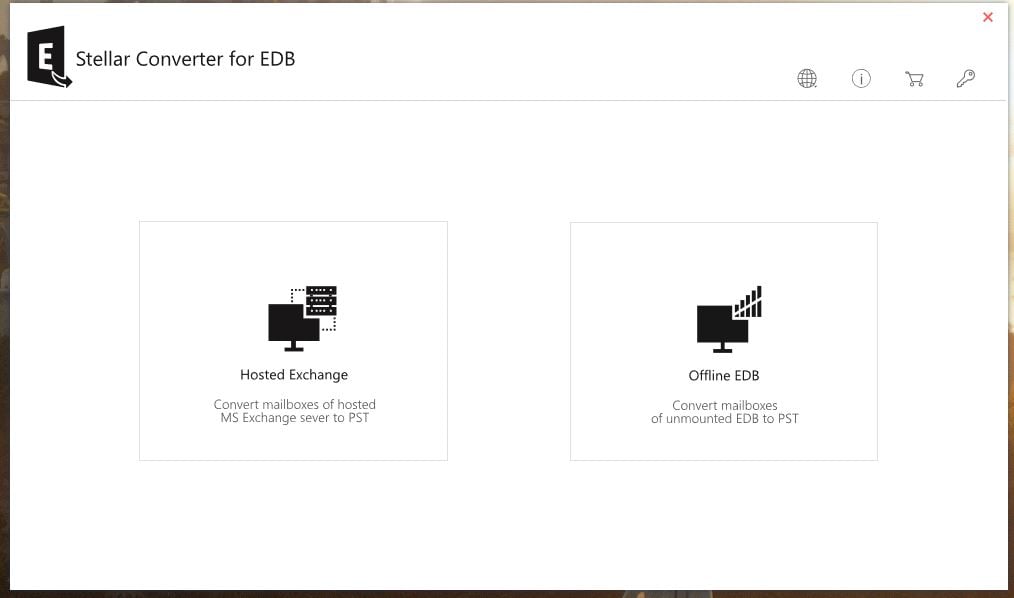
Po uruchomieniu programu możemy zobaczyć dwie opcje – Hosted Exchange oraz Offline EDB. To, co Was jeszcze będzie interesowało to kluczyk w prawym górnym rogu. Po jego kliknięciu wpisujecie kod aktywacyjny otrzymany od firmy.
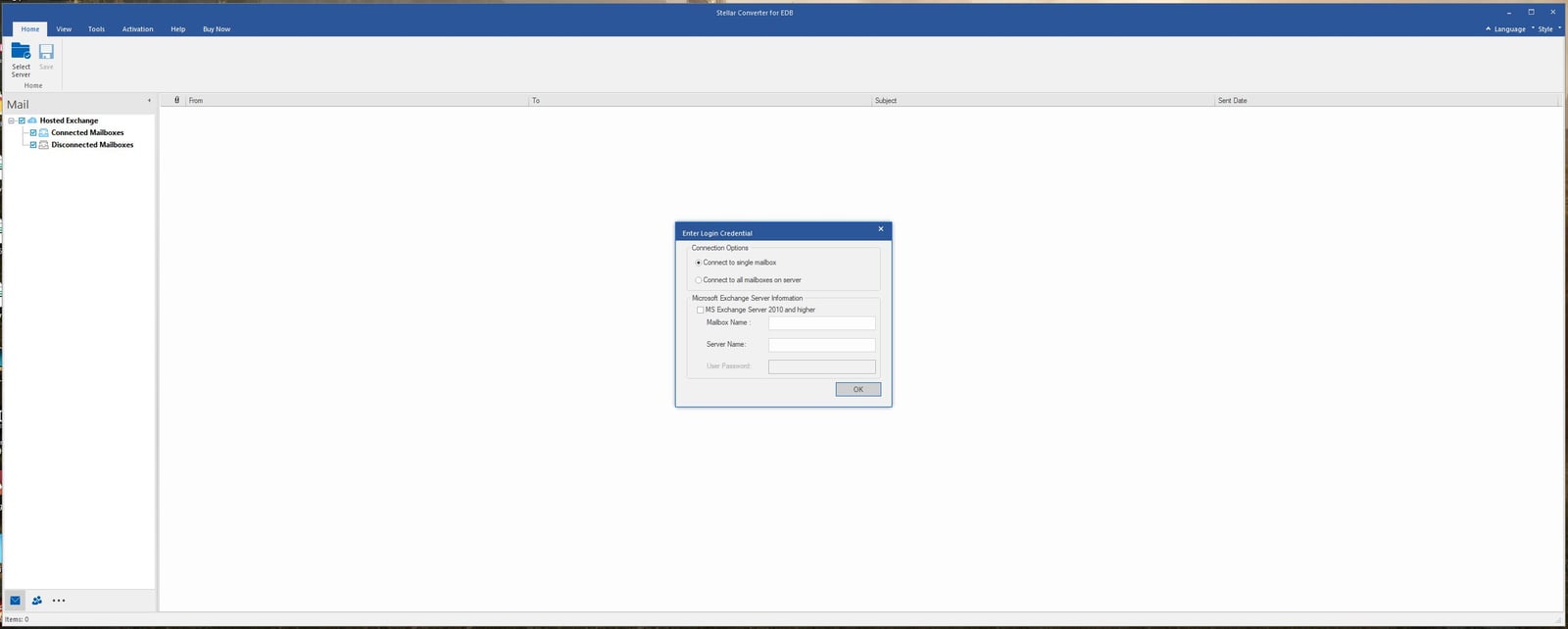
W pierwszej z opcji możecie wybrać, czy chcecie konwertować dane z jednej skrzynki, czy ze wszystkich. Oczywiście trzeba do tego posiadać dane do logowania, które wprowadzacie poniżej. Ja jednak sprawdziłem działanie funkcji Offline EDB.
W pojawiającym się okienku macie dwie możliwości. Możecie ręcznie wybrać plik EDB albo kazać programowi przeszukać dysk w jego poszukiwaniu. Na drugim screenie możecie zobaczyć efekty tego działania – Stellar Converter for EDB bez problemów znalazł wszystkie pliki, w tym ten interesujący mnie.
Po kliknięciu next macie już otwarty plik EDB. Możecie w nim rozwinąć skrzynki konkretnych użytkowników, zajrzeć w ich kalendarz itp. Macie więc dostęp do wszystkich danych, które znajdują się w pliku. Warto tutaj zwrócić uwagę na przyciski w lewym dolnym rogu. Możecie łatwo przeskakiwać pomiędzy mailem, kalendarzem, kontaktami, zadaniami, notatkami i wiele więcej.
Co potrafi Stellar Converter for EDB
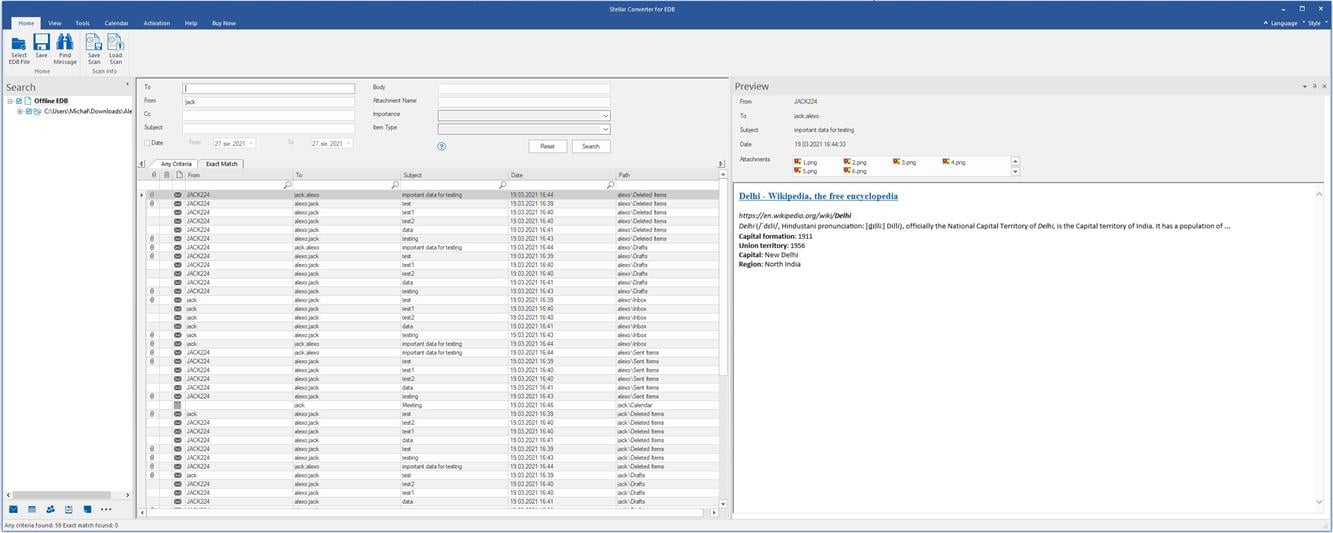
Pierwsza z opcji to wyszukiwanie. Możecie tego dokonać po praktycznie każdym parametrze – od, do, nazwach załącznika, temacie itp. Dzięki temu bezproblemowo znajdziecie wiadomość, która Was interesuje, albo której szukacie. Działa to bardzo dobrze i od razu znajduje interesujące informacje.
W zakładce view możecie zobaczyć log raport. W tools łatwo zapiszecie listę kontaktów do pliku z wartościami oddzielanymi przecinkami (CSV). Bez problemów można później to odczytać za pomocą choćby Excela lub innym tego typu programem. W zakładce kalendarz możecie oczywiście przeglądać kalendarz danego konta. W pozostałych zakładkach aktywujecie program, kupicie go albo wejdziecie w dział pomocy.
Najważniejsze są jednak możliwości zapisywania. Klikając PPM na daną osobę czy folder możecie zapisać go do różnych formatów, w tym PST, MSG, EML, HTML, RTF czy PDF. Możecie też eksportować do Exchange Server czy Office 365. Dokładnie te same opcje macie jeśli naciśniecie save umieszczone w lewym górnym rogu. Tylko wtedy część formatów macie ukrytych pod other formats. Nie musicie więc całej bazy EDB konwertować do danego formatu, możecie tylko wybrany folder, plik czy wiadomość. Jeśli klikniecie save to po wybraniu danej opcji macie pełen opis procedury. Nie powinniście mieć więc problemów z żadną z tych opcji. Co więcej takie opcje umożliwiają między innymi pominięcie przestarzałych danych, których nie chcecie zapisywać.
Co ważne oprogramowanie wspiera równoległą konwersję skrzynek. Oznacza to możliwość jednoczesnego zapisywania wielu skrzynek, co ma znacznie skracać czas całego procesu. Łącznie można równolegle konwertować i zapisywać do 4 skrzynek. Ta opcja zależy jednak od posiadanego sprzętu, a minimalne wymagania to:
- CPU: Intel x64
- System: Windows 10, Windows 8.1, Windows 8, Windows 7, Windows Server 2016, Windows Server 2012, Windows Server 2008
- Pamięć RAM: 8 GB (rekomendowana), 4GB (minimalna)
- Dysk: 250 MB wolnej przestrzeni
- MS Outlook: 64-bit Outlook 2019, Outlook 2016, Outlook 2013, Outlook 2010 lub Outlook 2007
Swoją drogą identyczne wymagania producent podaje do obsługi tego programu, więc jeśli chcecie go zainstalować, to Wasz sprzęt i tak musi spełniać powyższą specyfikację.
Przy konwertowaniu chciałbym jeszcze wspomnieć o dwóch opcjach. Pierwsza to filtr, który możecie ustawić. Dzięki niemu nie musicie konwertować danych, których nie chcecie. Druga to możliwość ustawienia priorytetu skrzynek. Jeśli macie ich mnóstwo i potrzebujecie jakiejś na już to nie musicie jej pojedynczo zmieniać, wystarczy tylko tutaj ustawić priorytet.
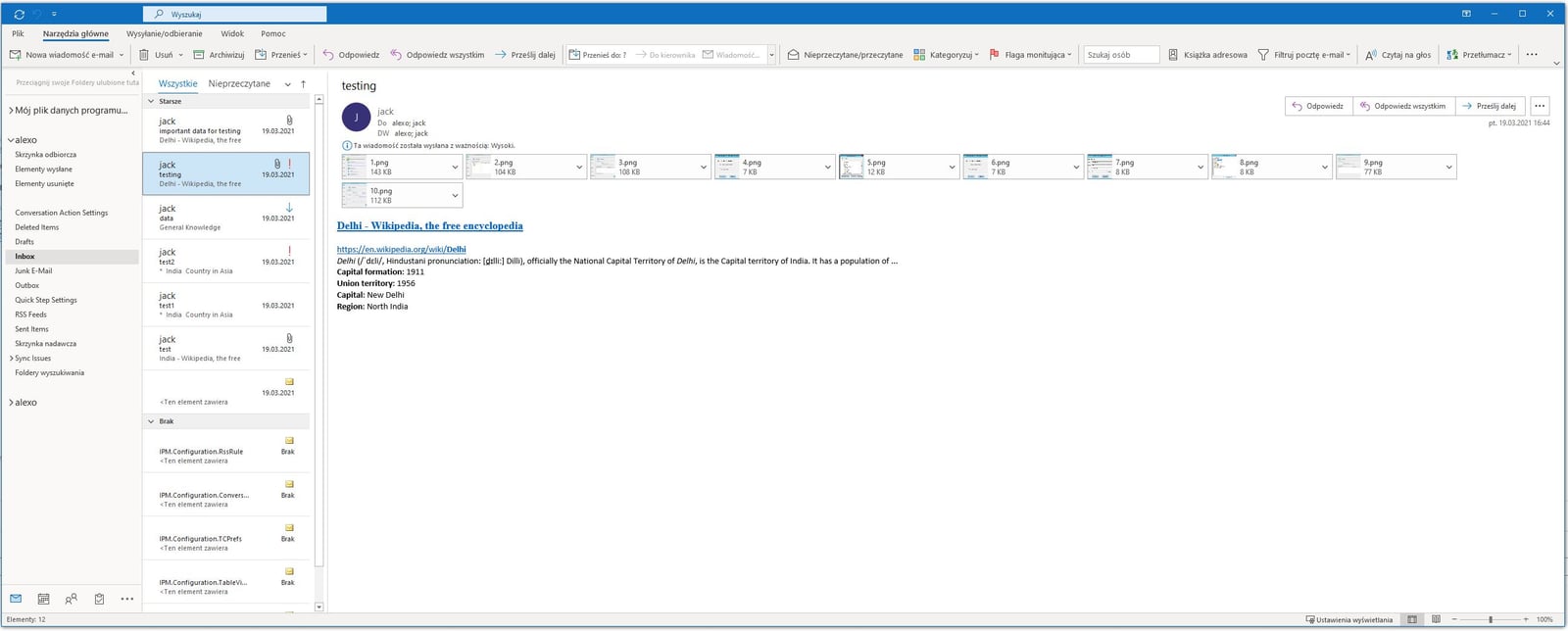
Podczas testów zdecydowałem się na konwertowanie danych do kilku plików. PST bez problemów otworzyłem w Outlook, a efekty tego znajdziecie na screenie powyżej. Jest bezproblemowy dostęp do wszelkich wiadomości, załączników itp. – nic po drodze nie zostało “zgubione”, a dostęp do danego folderu prawidłowy.
Podobnie sytuacja wygląda w przypadku innych formatów. Powyżej macie screeny z utworzonych PDF i HTML. Plik PDF mógłby trochę lepiej wyglądać i mieć np. zawarte entery z oryginalnej wiadomości, HTML takich problemów nie ma. Ważne jest też, że sama struktura folderów oddaje rzeczywistą, więc na pewno się nie pogubicie w efekcie końcowym.
Czy warto zainteresować się Stellar Converter for EDB?
Moim zdaniem zdecydowanie tak. Jeśli potrzebujecie przeglądać pliki EDB, zarządzać nimi i konwertować dane to dzięki omawianemu programowi zrobicie to z łatwością. Oprogramowanie jest proste w obsłudze, wszelkie opcje są łatwo dostępne i co najważniejsze działa bezproblemowo. Plusem jest też równoległa konwersja skrzynek, która znacznie przyspiesza cały proces. Ciężko jest więc nie rekomendować zakupu tego programu.
Za wersję Corporate z możliwością konwertowania do 50 skrzynek zapłacicie 299$, za opcję z możliwością konwertowania do 500 skrzynek 399$, a za wersję Toolkit z dodatkowymi opcjami (m.in. nieograniczona liczba skrzynek, przywracanie hasła czy naprawiania zepsutych plików EDB i wiele więcej) 699$. Wszystkie trzy wersje oprogramowania są dostępne z roczną licencją.



















